Cómo quitar guiones de un cuadro de texto en Publisher 2013
Hay algunas similitudes entre Publisher y Word, y las personas que no suelen usar Publisher pueden suponer incorrectamente que se trata simplemente de otro programa de edición de texto. Pero Microsoft Publisher es un gran programa para crear boletines, volantes y otros tipos de documentos que son difíciles de configurar adecuadamente en Microsoft Word.
Sin embargo, un problema que encontrarán muchos usuarios de Publisher es la presencia de guiones dentro de los cuadros de texto. La configuración predeterminada del editor es llenar la mayor parte de cada línea en su cuadro de texto con texto antes de que se fuerce a la siguiente línea, y el resultado en estas situaciones generalmente implica un guión. Afortunadamente, es fácil modificar un cuadro de texto para que no incluya guiones siguiendo los pasos a continuación.
Detener la separación de palabras en un cuadro de texto de Microsoft Publisher 2013
Los pasos a continuación son específicamente para eliminar guiones de un cuadro de texto que ya ha creado en Microsoft Publisher 2013. Deberá hacer esto para cada cuadro de texto en su documento.
Paso 1: abra su documento de Publisher.
Paso 2: haga clic dentro de su cuadro de texto, luego presione Ctrl + A en su teclado para seleccionar todo el texto.

Paso 3: haga clic en la pestaña Formato de herramientas de cuadro de texto en la parte superior de la ventana.
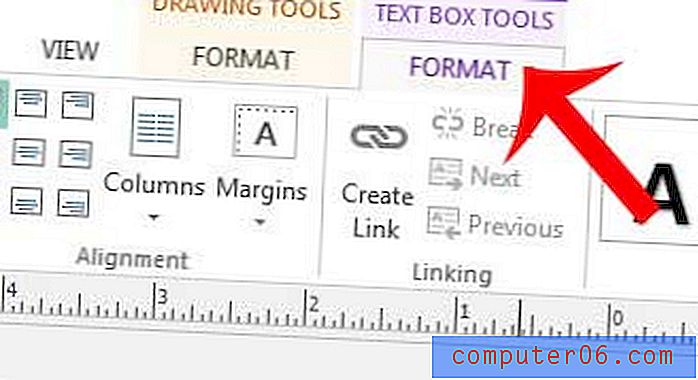
Paso 4: haz clic en el botón Separación en la sección Texto de la cinta en la parte superior de la ventana.
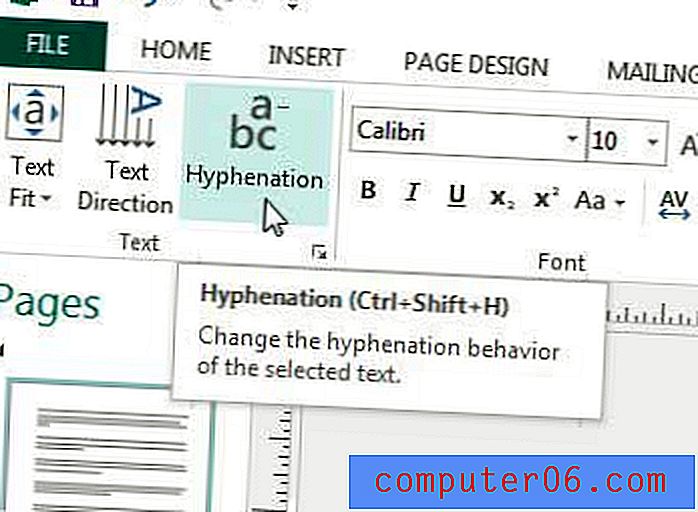
Paso 5: haga clic en el cuadro a la izquierda de Separar automáticamente esta historia para eliminar la marca de verificación, luego haga clic en el botón Aceptar para aplicar los cambios y cerrar la ventana.
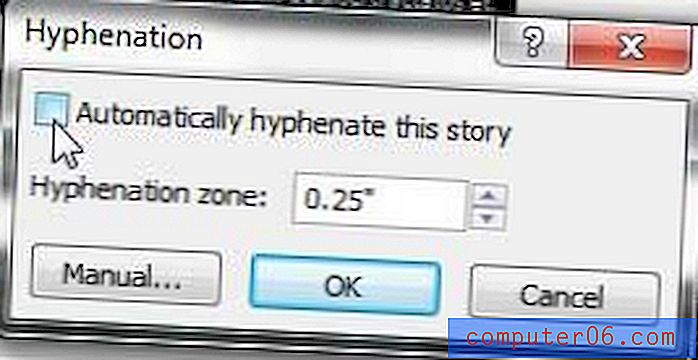
Todo el texto en su cuadro de texto debe estar libre de guiones. Tenga en cuenta que esto puede causar algunos problemas de diseño si crea nuevas líneas, por lo que siempre es una buena idea confirmar que todo el texto todavía está visible.
Si también usa Microsoft Word, entonces puede haber algunas configuraciones predeterminadas que le gustaría cambiar. Por ejemplo, este artículo le enseñará cómo cambiar la fuente predeterminada de Word 2013.



